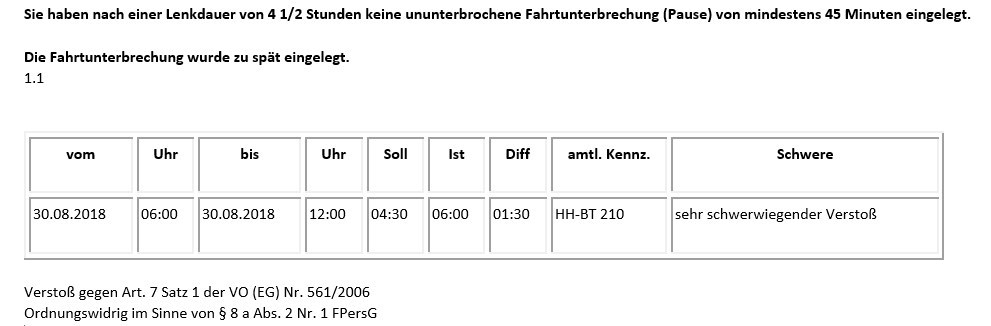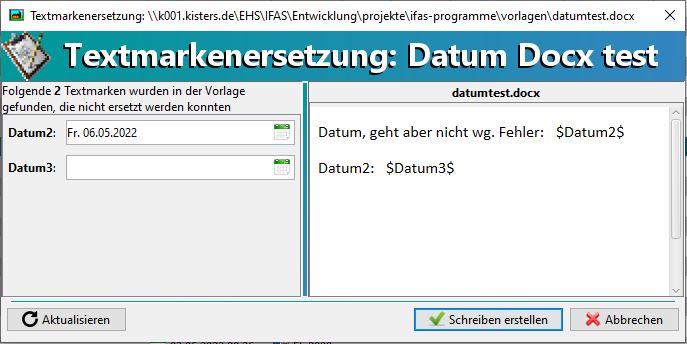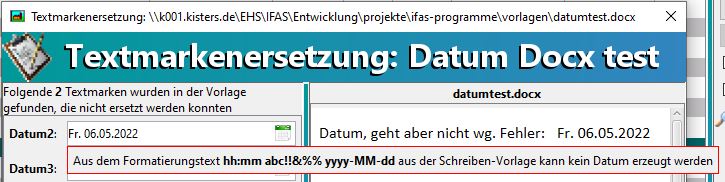Vorbemerkung: Damit sämtliche der nachfolgend beschriebenen Funktionen bei einer entspechenden Schreibenerstellung mit Funktionen hinterlegt sind, muss der Name der Vorlage innerhalb des Schreiben-Kataloges, beispielsweise BK_DOT, am Ende um den Eintrag '=Formular' ergänzt werden.
Hinweise für die docx-Schreibenerstellung
Zurück
Anderenfalls können die eventuell vorhandenen Checkboxen nicht dargestellt werden.
- Zu den docx-Textmarken für das Modul Schaublattauswertung
- Mögliche Fehlerquellen bei der Textmarkenersetzung
- Ersetzungsdialog und Formatierungsprüfung
- Für Ersetzungen innerhalb der docx-Vorlagen, stehen folgende Textmarken zur Verfügung:
Bei diesen gilt, dass der Begriff zwischen $- und =-Zeichen den Feldtitel innerhalb des Ersetzungsdialoges definiert. Der Wert nach dem Gleichheitszeichen bestimmt dann die hinterlegte Funktion.
So kann kann beispielsweise durch die Angabe von $Mein absolutes Lieblingsprogramm=TEXT(Default:IFAS)$ ein Eingabefeld mit einem vorbelegten Standardwert gefüllt werden, der nur in seltenen Fällen geändert wird bzw. werden muss.
Durch $Tag der Erstbenutzung von IFAS=DATE$ wird ein Datumsfeld mit (ent)sprechendem Titel definiert.
Um die Textmarken innerhalb der Word-Vorlage verwenden zu können, ist der Bereich bis zum Gleichheitszeichen zu betrachten und dieser mit einem $-Zeichen abzuschliessen.
Für das erstgenannte Beispiel ist $Mein absolutes Lieblingsprogramm$ dementsprechend der Platzhalter für den eingetragenen Begriff innerhalb des Ersetzungsdialoges.
So kann die Textmarke auf verschiedene Weisen in das Dokument eingesetzt werden.
Beispielsweise in den folgenden Formen:
oder auch ...
Mögliche Fehlerquellen, die eine ordnungsgemäße Ersetzung der Textmarken verhindern sind die Folgenden:
- Die eingetragenen Textmarken werden von einem automatischen Wortkorrektur-Programm als fehlerhaft bzw. unbekannt gekennzeichnet.
In diesen Fällen müssen die "unterschlängelten" Wortfragmente ins Wörterbuch übernommen werden.
Anschließend funktioniert die Textmarkenersetzung reibungslos.
- Bei einer farblichen Gestaltung der Vorlage wurden die Ersetzungsmarken nicht vollständig in einer Signalfarbe gekennzeichnet.
Beispielsweise innerhalb der folgenden Abbildung:
Sobald die komplette Textmarke in einer einheitlichen Farbe dargestellt wird, funktioniert auch die Ersetzung der Textmarken wieder.
Die zur Verfügung stehenden Textmarken für das Modul Schaublattauswertung:
Ersetzungsdialog und Formatierungsprüfung
Bei einer Schreibenerstellung erscheint gegebenenfalls ein Ersetzungdialog, falls nicht alle Textmarken vom Programm gesetzt werden können, oder falls variable Textmarken existieren, die Beispielsweise aktuelle Tagesdaten oder Fristen definieren.
Diese erscheinen dann innerhalb des Ersetzungsdialoges, in dem dann die fehlenden Angaben erfasst werden können und die Datumsangaben überprüft werden können.
Im rechten Bereich des Fensters befindet sich der Vorschau-Bereich des Schreibens, in dem die Schreibenerstellung bzw. die Textmarkenersetzungen überprüft werden kann.
Durch eine Betätigung der Schaltfläche Aktualisieren werden die getätigten Angaben in die Vorschau übernommen.
Gleichzeitig wird eine Überprüfung der Textmarkenformatierung durchgeführt. Auf diese Weise kann in Erfahrung gebracht werden, warum die durchzuführende Textmarkenersetzung nicht, oder nicht in der gewünschten Form erfolgt ist.
Der Fehler-Hinweis erscheint innerhalb des Tooltips und die Vorlagen können entsprechend korrigiert werden.
Innerhalb der folgenden Abbildung stimmt beispielsweise etwas nicht mit der Textmarke, die Uhrzeit und Datum ausgeben soll.
Innerhalb des Eingabefeldes befindet sich lediglich das Datum.
Ein "Tippfehler" verhindert die ordnungsgemäße Ersetzung